Top 13 Sitios Como Omegle para Hablar con Extraños
Jared Hecht y Steve Martocci fundaron GroupMe en mayo de 2010. Desde entonces se han propuesto suprimir otros medios de comunicación junto a las aplicaciones de mensajería. Por ejemplo, los métodos tradicionales como cartas, periódicos, televisión, entre otros, reducen rápidamente su efectividad. La mayor parte de la población mundial prefiere enviar mensajes gratuitos en el menor tiempo posible. Otra característica que diferencia a las aplicaciones de mensajería es la posibilidad de borrar un mensaje o una difusión.
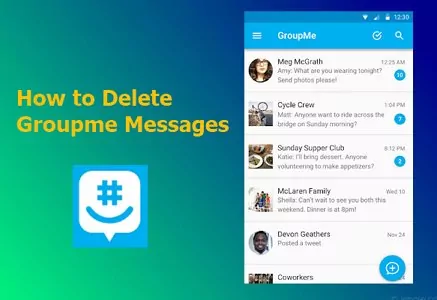
La mayoría de los usuarios con smartphone o PC se habrán encontrado alguna vez en esta situación. Bien sea por enviar un mensaje a la persona equivocada o por "llamar accidentalmente". Si alguna de estas casos ocurre en GroupMe, los usuarios se quedarían atrapados en el problema. Por ello, le ofrecemos algunas formas de solucionar este problema.
Parte 1. Cómo eliminar mensajes de GroupMe
La eliminación de mensajes forma parte de la preferencia por las aplicaciones de mensajería frente a otros medios de comunicación. Sin embargo, GroupMe no permite a los usuarios borrar mensajes después de una hora. En su lugar, los usuarios podrán ocultar sus mensajes.. Cuando los mensajes están ocultos, algunos destinatarios pueden seguir viéndolos. Esto se debe a que sólo se ocultan en el teléfono. Aunque no se puede utilizar este método para mensajes individuales, sí se puede utilizar para eliminarlos.
Incluye la eliminación de todo el historial de chat. En casos como este, el historial de chat sigue siendo visible para los destinatarios. Pero estas conversaciones se eliminan de todos tus gadgets.
Cómo eliminar mensajes de GroupMe en 60 minutos.
- Paso 1: Ejecuta la aplicación GroupMe.
- Paso 2: Navegue hasta el chat que desea eliminar y ábralo.
- Paso 3: Mantenga el dedo sobre el mensaje que desea eliminar o pulse sobre los tres puntos que aparecen delante de él.
- Paso 4: Haga clic en Eliminar que aparece en las opciones.
Paso 5: Confirma la acción haciendo nuevamente clic en Eliminar.

Parte 2. ¿Se puede eliminar un mensaje de GroupMe después de 60 minutos?
No, solo se pueden eliminar los mensajes antes de 60 minutos. Una vez transcurridos los 60 minutos, puede informar al destinatario del mensaje para que lo elimine. Es decir, que solo dispone de una hora de control directo sobre un mensaje que haya enviado. Después de ese tiempo, podrá ocultar los mensajes en la aplicación. En este artículo le explicamos cómo ocultar sus mensajes de GroupMe.
Eliminar un mensaje de GroupMe vs. Ocultar un mensaje de GroupMe
Existen algunas diferencias entre borrar y ocultar los mensajes de GroupMe. En primer lugar, la función de ocultar es el equivalente de Archivar en muchas otras aplicaciones de mensajería. Por lo tanto, ocultar los mensajes seguirá siendo visible para el receptor. Además, si necesita el mensaje, podrá acceder a él con facilidad. En cambio, si elimina un mensaje de GroupMe, lo borrará por completo de sus dispositivos.
Además, el destinatario podrá seguir viéndolo como si se tratara de un mensaje oculto. Otra diferencia es que la función de eliminación no permite ocultar un solo mensaje. Pero sí que se pueden ocultar mensajes específicos de GroupMe.
1Ocultar y mostrar un chat (iPhone)
A continuación, le mostramos cómo ocultar un mensaje en una aplicación de iPhone.
- Abra la aplicación GroupMe en su dispositivo iOS.
- Seleccione el chat con el mensaje que desea ocultar.
- Navegue hasta el mensaje que desea ocultar.
- Mantén pulsado el dedo sobre el mensaje hasta que aparezcan sus opciones de menú.
Seleccione Ocultar que aparece en la lista del menú.

A continuación, se explica cómo mostrar el mismo mensaje.
- Abra la aplicación GroupMe en su dispositivo iOS.
- Abra el chat con el mensaje que desea mostrar.
- Haga clic en la opción Configuración situada en la parte superior del chat.
- Seleccione Mostrar mensajes ocultos en la pantalla de configuración.
- Cierre y vuelva a iniciar sesión para que los mensajes aparezcan nuevamente.
2Ocultar y mostrar un chat (Android)
A continuación, le mostramos cómo ocultar un mensaje en una aplicación Android.
- Abra la aplicación GroupMe en su dispositivo iOS.
- Seleccione el chat con el mensaje que desea ocultar.
- Navegue hasta el mensaje que desea ocultar.
- Mantén pulsado el dedo sobre el mensaje hasta que aparezcan las opciones del menú.
- Seleccione Ocultar que aparece en la lista del menú.
A continuación, se explica cómo mostrar el mismo mensaje.
- Abra la aplicación GroupMe en su dispositivo iOS.
- Seleccione la foto de perfil o el avatar de grupo del chat con el mensaje que desea ocultar.
- Haga clic en la opción Configuración.
- Seleccione Mostrar mensajes ocultos en la pantalla de configuración.
- Cierre y vuelva a iniciar sesión para que los mensajes aparezcan nuevamente.
3Ocultar y mostrar un chat (Windows)
A continuación, se explica cómo ocultar un mensaje en una aplicación de Windows.
- Abra la aplicación GroupMe en su PC.
- Navegue hasta el chat con el mensaje que desea ocultar.
- Haga clic con el botón derecho en el chat para acceder a las opciones del menú.
- Haga clic en Ocultar que aparece en las opciones del menú.
A continuación, se explica cómo mostrar el mismo mensaje.
- Abra la aplicación GroupMe en su PC.
- Seleccione la foto de perfil o el avatar de grupo del chat con el mensaje que desea ocultar.
- Haga clic en la opción Configuración.
- Seleccione Mostrar mensajes ocultos en la pantalla de configuración./li>
- Cierre y vuelva a iniciar sesión para que los mensajes aparezcan nuevamente.
Parte 3. Cómo eliminar mensajes antiguos de GroupMe
A continuación, se explica cómo eliminar mensajes antiguos de GroupMe.
- Paso 1: Abra la aplicación GroupMe en su PC.
- Paso 2: Navegue hasta el chat cuyos mensajes desea eliminar.
- Paso 3: Mantenga el dedo sobre la foto de perfil o el avatar de chat de la persona.
- Paso 4: Haga clic en la opción Configuración.
- Paso 5: Pulse sobre la opción Borrar historial de chat en la pantalla de configuración.
- Paso 6: Confirme su elección haciendo clic en Borrar cuando aparezca.
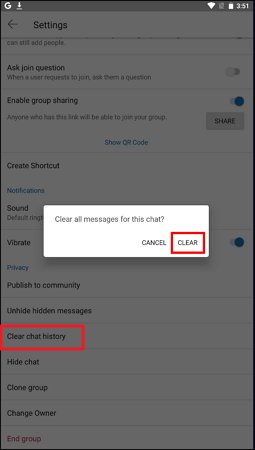
Parte 4. Piénselo dos veces antes de publicar mensajes en GroupMe
GroupMe tiene una política según la cual los mensajes enviados no pueden ser ocultados o eliminados por los destinatarios. Además, se mantiene un acuerdo de anonimato con cada usuario. Esto significa que otros usuarios no podrán ocultar o eliminar sus mensajes. Por lo tanto, puede usar esta tecnología en su beneficio. Por su parte, siempre tiene que pensarlo dos veces antes de utilizar la aplicación. En el caso de los niños, resulta muy fácil descubrir quién los ha estado acosando o quién planea estafarlos. Para facilitar la supervisión de sus actividades en GroupMe, puede utilizar Control Parental AirDroid.

Es una herramienta de control parental que le permite supervisar los mensajes de texto de los chats de GroupMe para evitar que sus hijos sufran ciberacoso. Además, le avisará cuando haya contenido inapropiado en el teléfono de sus hijos. Por ejemplo, si ha bloqueado la aplicación GroupMe en los teléfonos de sus hijos, pero ellos intentan abrirla nuevamente, puede recibir una alerta. Incluso, puede controlar de vez en cuando cuánto tiempo pasa su hijo en la aplicación para saber si no es adicto.
Conclusión
GroupMe es una aplicación de mensajería muy interesante porque cuenta con una característica que la mayoría de las aplicaciones no tienen. Ningún usuario individual puede eliminar un mensaje ya enviado por el destinatario. Sin embargo, al borrar su historial o eliminar un chat de grupo, pueden eliminar todos los mensajes de sus chats. Alternativamente, la aplicación permite a los usuarios ocultar sus mensajes. Es como borrar un mensaje, pero se puede recuperar ocultándolo. Si le preocupa que su hijo pueda ser objeto de incitación al odio o de estafas en la aplicación, puede utilizar AirDroid Parental Control para supervisar la aplicación.
Preguntas más frecuentes relacionadas con Eliminar mensajes de GroupMe
Estas son algunas de las preguntas más frecuentes sobre los mensajes de GroupMe.



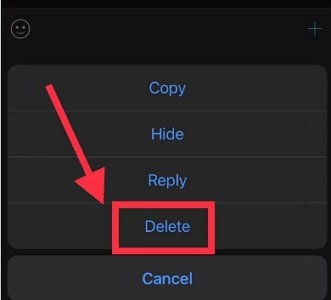
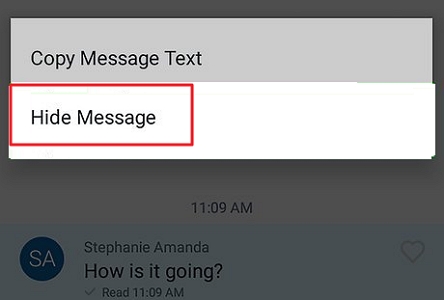







Deja una respuesta.